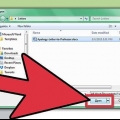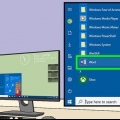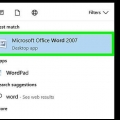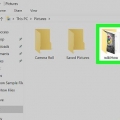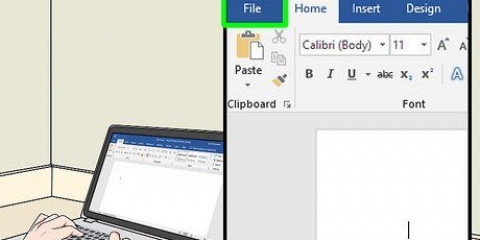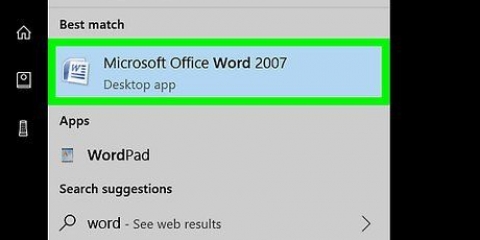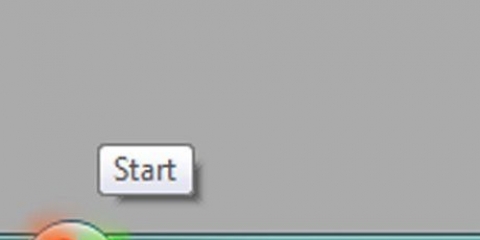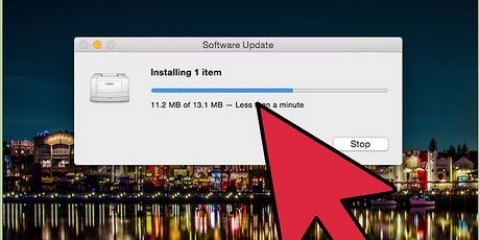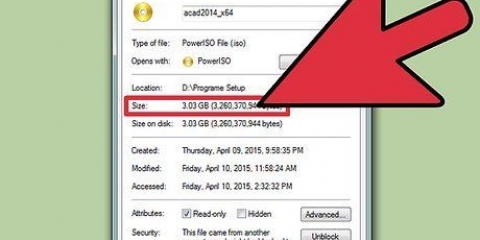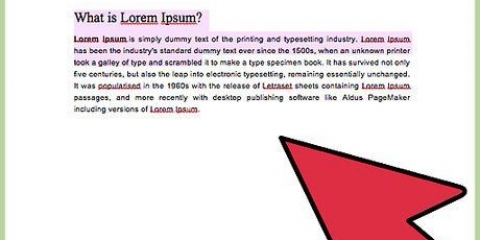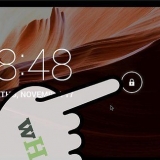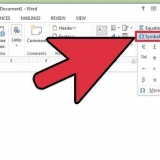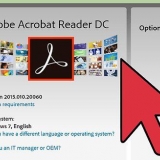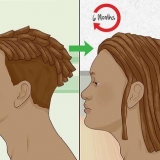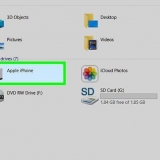Maak seker dat die drukker wat jy gekies het direk gekoppel is aan die rekenaar of netwerk wat jy gebruik en werk. Maak ook seker daar is genoeg papier in die drukker.

Die ligging van hierdie instellings hang af van die sagteware wat jy gebruik om die PDF-lêer oop te maak. In Adobe Reader kan jy beide `n omslag en `n agterblad skep via die `Omslagmodus`-oortjie. Daarbenewens, om drukker-ink te bespaar, kan jy `Toner Save` kies onder `Kwaliteit`. Dit sal die kwaliteit van die gedrukte lêer effens verminder. Daarbenewens kan jy papier bespaar deur dubbelzijdig te kies, via `Dupleks` onder druktipe in die `Uitleg`-oortjie.





Rekenaar Drukker
Druk pdf-lêers
Inhoud
PDF-lêers is wonderlik om die integriteit van `n dokument te beskerm, maar dit kan moeilik wees om te hanteer wanneer dit uitgedruk word. Hierdie tutoriaal gaan jou leer hoe om dit te doen. Dit sal jou ook leer hoe om uit te vind wat om te doen wanneer `n dokument nie wil druk nie.
Trappe
Deel 1 van 2: Druk `n PDF

1. Laai `n PDF-leser af. Adobe stel `n gratis leser beskikbaar wat van hul webwerf afgelaai kan word. Jy kan ook lesers van verskeie ander ontwikkelaars aflaai. Wil jy liewer nie `n spesiale leesprogram aflaai nie? Die meeste blaaiers kan ook PDF-lêers vertoon.

2. Maak die PDF-lêer oop. Maak die PDF oop met die leser, of met jou blaaier, deur die lêer na die blaaiervenster te sleep.

3. Klik op `File` en dan op `Print`. Dit sal `n drukdialoog met verskeie opsies oopmaak. Sekere lesers en webblaaiers het `n Druk-knoppie aan die bo- of onderkant van die dokument, sonder om die lêerkieslys oop te maak.

4. Kies `n drukker. In die drukvenster kan jy die drukker kies waarna jy die dokument wil stuur. Dit is veral belangrik in `n multi-drukker omgewing.

5. Stel die aantal bladsye vir die druktaak. As jy `n multi-bladsy PDF-lêer het, maar net `n paar spesifiekes wil druk, kan jy stel watter bladsye om na die drukker te stuur in die Reeks of Bladsye-groep van die Druk-dialoog.

6. Kies een van die gevorderde drukopsies. Kies gevorderde drukopsies deur op die `Eienskappe`-knoppie te klik. Vanaf hierdie punt kan jy `n aantal instellings vir die uitleg, afwerking en ander eienskappe van die PDF-lêer spesifiseer. Hier kan jy ook kies om in kleur of swart en wit te druk.

7. Druk die dokument. Sodra al die drukinstellings gedoen is, kan jy dit na die drukker stuur deur op die Druk-knoppie te klik. Jou dokument is nou by die drukker-waglys gevoeg.
Deel 2 van 2: Opsporing van probleme met `n PDF wat nie wil druk nie

1. Gaan die drukker na. Voordat jy enige sagteware-oplossings probeer, maak seker dat jou drukker behoorlik gekoppel is en genoeg ink en papier het om die druktaak te voltooi. Dit is ook moontlik dat papier vas is wat verhoed dat die dokument druk.

2. Probeer eers `n ander dokument. Probeer eers iets anders as `n PDF-lêer druk, soos `n Word-dokument. As die dokument sonder enige probleem gedruk kan word, is die probleem waarskynlik die PDF-lêer. As dit nie met `n ander dokument werk nie, is daar dalk iets fout met jou drukker.

3. Dateer die drukkerbestuurders op. Sommige drukkers kan probleme met PDF`s hê totdat hulle opgedateer is. Besoek die drukkervervaardiger se webwerf en soek die drukkermodel in die Ondersteuningsafdeling. Laai die nuutste drywers af en installeer hulle.

4. Probeer `n ander drukker. Probeer om die PDF-lêer vanaf `n ander drukker te druk. Dit kan die probleem oplos as die oorspronklike drukker nie versoenbaar is nie.

5. Skakel die PDF om na `n ander lêertipe. As niks anders werk nie, kan jy die PDF na `n beeldlêer omskakel. Op dié manier kan die drukker dit sonder enige verdere probleme druk. Vir meer besonderhede oor die omskakeling van `n PDF, lees Hierdie artikel.
Benodigdhede
Artikels oor die onderwerp "Druk pdf-lêers"
Оцените, пожалуйста статью
Gewilde